How to Download and Update Dell Latitude 5420 Drivers for Windows

Apreneu com descarregar i actualitzar els controladors de Dell Latitude 5420 a Windows per a un rendiment optimitzat i una operació sense problemes.
Fer una captura de pantalla amb un dispositiu mòbil és fàcil. La majoria dels telèfons intel·ligents tenen botons/configuracions de comandament integrats que us permeten capturar qualsevol cosa en segons amb una combinació de botons. Tanmateix, quan es tracta de fer una captura de pantalla a un ordinador amb Windows, podeu considerar que és una tasca descoratjadora.
Fins i tot els usuaris més experts en tecnologia que posseeixen totes les habilitats per dominar l'art de la tecnologia, com ara les persones que poden iniciar un lloc web de manera gratuïta o saber desenvolupar una aplicació, no aconsegueixen fer captures de pantalla en un ordinador amb Windows.
El primer que heu de saber és que hi ha diversos mètodes per fer captures de pantalla amb un PC amb Windows. De vegades, implica utilitzar la tecla d'impressió de pantalla (PrtScr) i mentre que altres casos demanen l'eina de retall. Aquest article us guiarà a través dels passos per fer captures de pantalla amb l'eina de retall de Windows.
Continguts
Com utilitzar l'eina de retall per fer captures de pantalla
En alguns casos, podeu fer una captura de pantalla per crear una còpia del que tingueu obert a la pantalla, que és el que fa l'eina de retall. Tens l'opció d'utilitzar-lo, desar-lo i compartir ressenyes de pel·lícules/llibres, receptes, mètodes, errors i notícies. Podeu capturar tota la pantalla o una petita part d'ella. Un usuari també pot enviar el retall per correu electrònic mitjançant l'eina de retall i desar-lo i afegir notes.
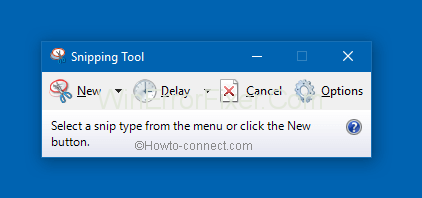
Aquests són alguns dels retalls que podeu capturar:
Després de capturar un retall, podeu trobar-ne una còpia a la finestra de l'eina de retall. Podeu desar, anotar o compartir el retall des d'allà. L'agenda següent mostra com podeu utilitzar l'eina de retall.
Com obrir l'eina de retall
a Windows 7
Seleccioneu el " Botó d'inici " i procediu a escriure " Eina de retall " al quadre de cerca que apareix a la barra de tasques. Finalment, seleccioneu l'" Eina de retall " de la llista de resultats proporcionada.
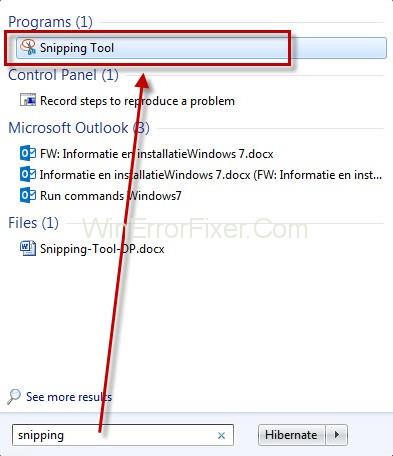
a Windows RT 8.1 i Windows 8.1
Arrossegueu el cursor/feu lliscar el dit des de la vora dreta de la pantalla i feu clic a " Cerca ". Si utilitzeu un ratolí, apunteu cap a la cantonada inferior dreta de la pantalla, arrossegueu el cursor del ratolí cap amunt i, a continuació, toqueu " Cerca ". A continuació, escriviu "eina de retall" al quadre de cerca i, a la llista de resultats, seleccioneu " Eina de retall ".
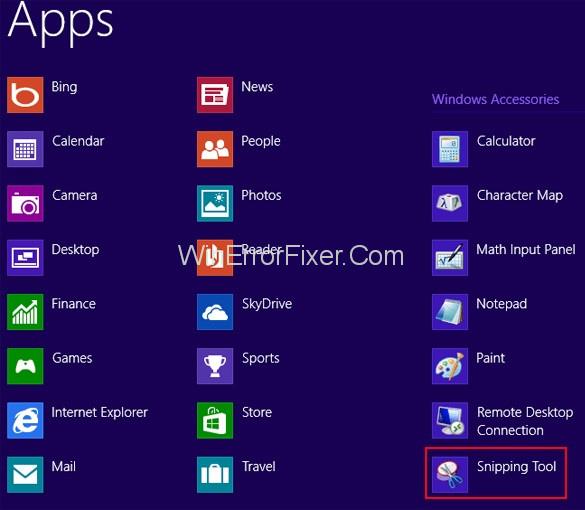
a Windows 10
Feu clic al botó " Inici ", escriviu i cerqueu "Eina de retall" al quadre de cerca que apareix a la barra de tasques. A continuació, seleccioneu l'"eina de retall" de la llista de resultats.
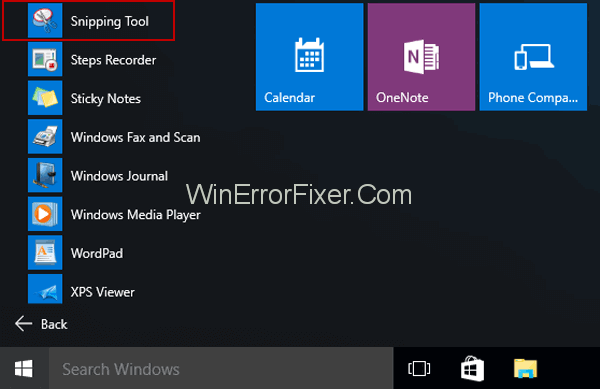
Com fer una captura de pantalla
Probablement ja sabeu que fer una captura de pantalla en un PC amb Windows no és tan difícil com la gent pensa. És bastant senzill. Només cal que seleccioneu " mode " a l'eina de retall (per a les versions anteriors, toqueu la fletxa situada al costat del botó " nou "), trieu el tipus de retall que voleu que sigui la vostra captura de pantalla i, a continuació, seleccioneu l'àrea de la pantalla que voleu capturar . I ja estàs a punt!
Com fer una captura de pantalla del menú a l'ordinador
Pas 1: després d'obrir l'eina de retall, obriu el tipus de menú del qual voleu una instantània. Si utilitzeu Windows 7, premeu " Esc " abans d'obrir el menú.)
Pas 2: premeu les tecles " Ctrl + PrtScn ". Això us permet fer una instantània del menú obert i de tota la pantalla inclosa.
Pas 3: toqueu " Mode " (per a les versions anteriors, feu clic a la fletxa que hi ha al costat del botó "nou"), trieu el tipus de retall que voleu i, a continuació, seleccioneu l'àrea de la pantalla que voleu capturar.
Com anotar un retall
Sabíeu que després de capturar una instantània, podeu dibuixar o escriure sobre ella o al seu voltant fent clic als botons del marcador o del llapis? Per esborrar les línies, seleccioneu " Esborrador " per eliminar les línies que heu dibuixat.
Com desar un retall
Pas 1: després de capturar un retall, seleccioneu l'opció " Desa el retall ".
Pas 2: escriviu un nom de fitxer, una ubicació, escriviu el quadre " Desa com a" i, finalment, toqueu " Desa ".
Com eliminar l'URL
Mentre feu una captura de pantalla del navegador Windows i la deseu com a fitxer HTML, l'URL apareixerà a sota del retall. Podeu amagar l'URL per:
Pas 1: seleccioneu el botó " Opcions " de l'eina de retall.
Pas 2: desmarqueu la casella de selecció " Inclou l'URL a sota dels retalls (només HTML) " a la casella Opcions de les eines de retall i feu clic a " D'acord ".
Llegeix Següent:
Conclusió
Fer una captura de pantalla al vostre PC amb Windows mai s'ha fet més fàcil, podeu capturar el tipus correcte de retall, anotar-lo i desar-lo llegint aquest article.
Apreneu com descarregar i actualitzar els controladors de Dell Latitude 5420 a Windows per a un rendiment optimitzat i una operació sense problemes.
Apreneu a utilitzar Google Sheets, l
Are you facing difficulty playing Jade Empire special edition on your Windows PC? Read the blog to find out how to fix Jade Empire Special Edition Failed to find Steam on Windows 10.
Google Find My Device no funciona? No us preocupeu, el blog us proporcionarà una guia completa per resoldre problemes i resoldre problemes de Google Find My Device.
Exploreu solucions pas a pas adaptades als sistemes Mac, garantint una experiència de Discord perfecta sense interrupcions.
Apreneu a clonar qualsevol aplicació d'iPhone sense fer jailbreak al vostre dispositiu. Exploreu els millors cloners d'aplicacions per a iPhone per crear còpies d'aplicacions i canviar de compte fàcilment.
Exploreu els passos de resolució de problemes per resoldre problemes habituals i recupereu la reproducció de Netflix a Roku sense problemes.
Saps com veure totes les aplicacions que et segueixen a Facebook? I tens alguna idea de com bloquejar-los? Continueu llegint per trobar com protegir les vostres dades de les aplicacions rastrejades per Facebook.
Obteniu més informació sobre el mode d'impressió protegit de Windows i les instruccions pas a pas per activar-lo, millorant la seguretat i la qualitat d'impressió.
: Exploreu mètodes de resolució de problemes per resoldre l'error de memòria de referència La instrucció a 0x00 i garantir una experiència informàtica estable i sense errors.







